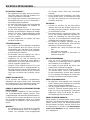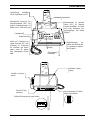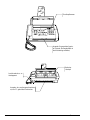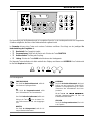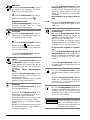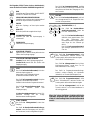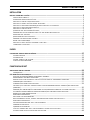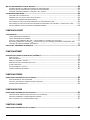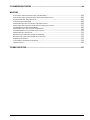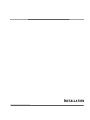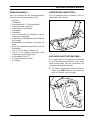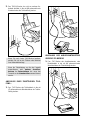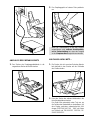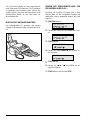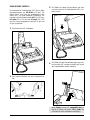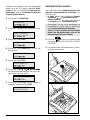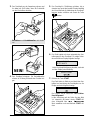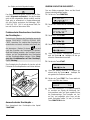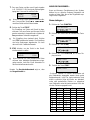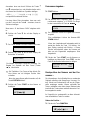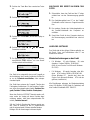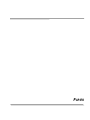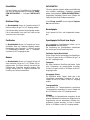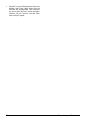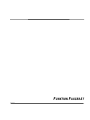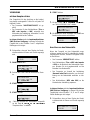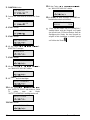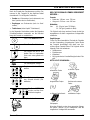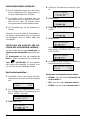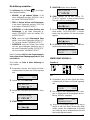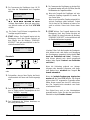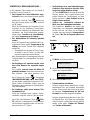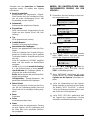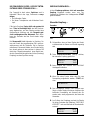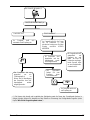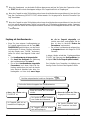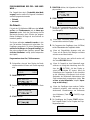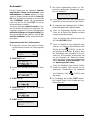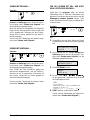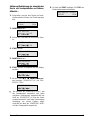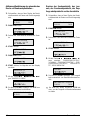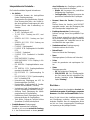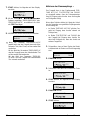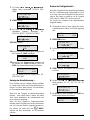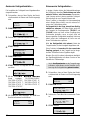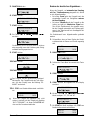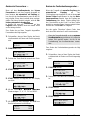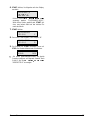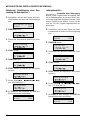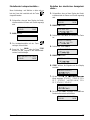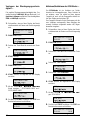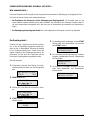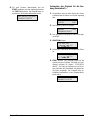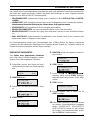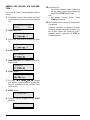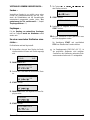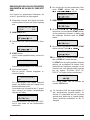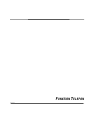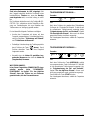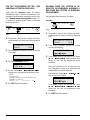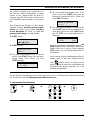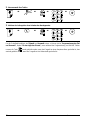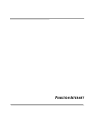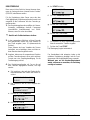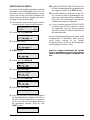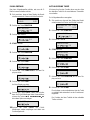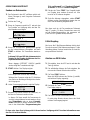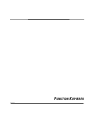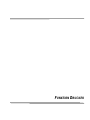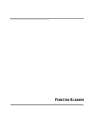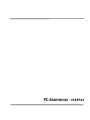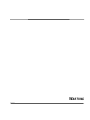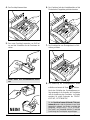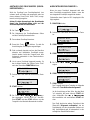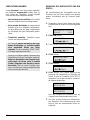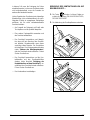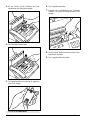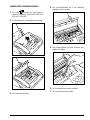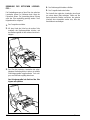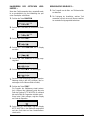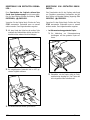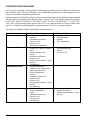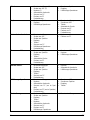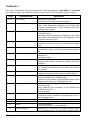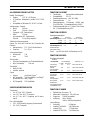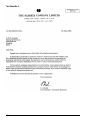Olivetti Jet-Lab 600@ Bedienungsanleitung
- Typ
- Bedienungsanleitung

237233Y-01
Bedienungsanleitung

HERAUSGEBER: Verlagsrealisation:
Olivetti TECHCENTER Olivetti Lexikon, S.p.A.
Località Le Vieux Abteilung Home/Office
11020 ARNAD (Italien) Via Jervis, 77 - 10015 IVREA (Italien)
Copyright © 2000, Olivetti
Alle Rechte vorbehalten
Der Hersteller behält sich das Recht vor, jederzeit und ohne vorherige Mitteilung Änderungen an dem
in diesem Handbuch beschriebenen Produkt vorzunehmen.
Dieses Gerät wurde gemäß der Entscheidung 98/482/CE des Rates europaweit zur Anschaltung als
einzelne Endeinrichtung an ein Analognetz PSTN zugelassen.
Aufgrund der Netzunterschiede in den verschiedenen Ländern garantiert die Genehmigung alleine
nicht das einwandfreie Funktionieren an allen Endpunkten des Netzes PSTN.
Falls beim Betrieb Probleme auftreten, sollten Sie sich zunächst an Ihren Fachhändler wenden.
Die Qualitätsanforderungen dieses Produktes werden
durch die Anbringung der -Kennzeichnung am Pro-
dukt, in Übereinstimmung mit der Richtlinie 1999/05/CE,
bescheinigt.
Netzwerkkompatibilitätserklärung
Erklärt unter eigener Verantwortung, dass das Faxprodukt für die Einbindung in alle Netzwerke der
EU-Länder sowie der Schweiz und Norwegen entwickelt wurde.
Die vollständige Netzwerkkompatibilität in jedem Land könnte von den entsprechenden Landessoft-
wareschaltern abhängen, die passend eingestellt werden müssten. Wenden Sie sich im Falle von
Problemen beim Anschluss an andere Netzwerke als EC PSTN an die auf der Rückseite aufgeführte
technische Servicecenter Ihres Landes.
Wir möchten Sie darauf hinweisen, dass folgende Aktionen die oben bescheinigte Konformität und die
Eigenschaften des Produktes beeinträchtigen können:
• Falsche Stromversorgung;
• Installations- oder Bedienungsfehler bzw. Nichtbeachtung der Hinweise in der Bedienungsanlei-
tung, die mit dem Produkt geliefert wurde;
• Das Auswechseln von Bauteilen oder Originalzubehör durch Unbefugte oder das Ersetzen durch
Teile, die vom Hersteller nicht anerkannt werden.
ENERGY STAR is a U.S. registered trade mark
ACHTUNG: DIESES GERÄT MUSS EINEN ERDUNGSANSCHLUSS HABEN
.
Die Wandsteckdose muss in der Nähe und leicht zugänglich sein. Ziehen Sie das Netzkabel ab, um
die Maschine vom Netz abzutrennen.


PRODUKTPROFIL ...
Dank seiner umfassenden Leistungseigenschaften und flexiblen Einsatzmöglichkeiten stellt dieses Produkt eine
moderne Lösung dar, die sich für Sie bald als die ideale Antwort auch auf Ihre höchsten Ansprüche erweisen wird.
Es kann als Einzelgerät (Stand-Alone) für Faxbetrieb, als Telefongerät und Farbkopierer eingesetzt werden.
Ein Vertrag mit einem Internet-Service-Provider (Fax2Net) erlaubt das Senden/Empfangen von Dokumenten, auch
als E-Mail-Anlage, über Internet und das Drucken von Web-Seiten.
Mit Hilfe einer geeigneten Kommunikations-Software wird es unter Windows® ein multifunktionales Produkt. In der
Tat, wenn man an einen PC angeschlossen ist, kann es sowohl als Drucker wie auch als Scanner funktionieren. Mit
Hilfe einer Fax-Anwendung kann es direkt vom PC aus jede Art von Dokument (Texte und Bilder) übermitteln.

WICHTIGE EMPFEHLUNGEN ...
DER RICHTIGE STANDORT ...
•
Das Faxgerät auf eine stabile, ebene und vibrations-
freie Fläche stellen, um Unfälle oder Schäden am Ge-
rät durch Herunterfallen zu vermeiden.
•
Das Faxgerät keiner direkten Sonnenstrahlung noch
Wärmequellen aussetzen, es nicht in überfeuchter o-
der staubiger Umgebung aufstellen.
•
Das Gerät nicht neben Elektro- oder Elektronikgeräte
wie z.B. Radio-/Fernsehgeräte usw. aufstellen, die
Funkstörungen erzeugen können.
•
Um das Gerät genügend Freiraum für ausreichende
Belüftung und zweckmäßige Anbringung der Ablagen
belassen. Die ideale Umgebungstemperatur beträgt
5°C bis 35°C bei einer relativen Luftfeuchtigkeit zwi-
schen 15% und 85%.
•
Vor dem Ausgabeschlitz für Originale und Kopien
genügend Freiraum lassen.
STROMVERSORGUNG
...
•
Das Faxgerät ist mit einem Netzkabel mit geerdetem
Stecker ausgerüstet. Wenn der Stecker nicht in Ihre
Wandsteckdose passt oder diese keinen Erdungsan-
schluss hat, wenden Sie sich für eine vorschriftsmäßi-
ge Änderung an Ihren Elektriker.
•
Das Netzkabel sollte leicht zugänglich sein, aber so
verlegt werden, dass der Durchgang frei bleibt.
•
Vergewissern Sie sich, dass die Spannungs- und
Frequenzwerte Ihres Stromnetzes mit den Werten ü-
bereinstimmen, die auf dem Typenschild an der Rück-
seite des Faxgerätes aufgeführt sind.
•
Schließen Sie das Faxgerät auf keinen Fall an eine
Mehrfachsteckdose oder ein Verlängerungskabel an,
die bereits mit einem anderen Gerät verbunden sind:
Fehlerhafte elektrische Kontakte können zur Überhit-
zung führen und Brände oder Stromstöße verursa-
chen.
HINWEIS ZUM ANSCHLUSS
...
Da der Anschluss des Faxgerätes, Anrufbeantworters,
Zweittelefons oder anderer Geräte an die Telefonleitung
den jeweiligen Normen des Einsatzlandes unterliegt, müs-
sen Sie die geltenden Normen Ihres Landes beachten.
HINWEIS ZU DEN INSTALLATIONSPARAMETERN UND
EINSTELLUNGEN ...
Da die nationalen Vorgabewerte für jeden Installations-
und Einstellungsparameter aufgrund spezieller Zulas-
sungsanforderungen oder besonderer Benutzererfordernis-
se variieren können, stimmen diese Werte nicht immer mit
den im Handbuch angegebenen überein: Es ist deshalb
empfehlenswert, die Parameter vor ihrer Änderung auszu-
drucken.
WARTUNG ...
•
Den Netzstecker vor der Reinigung des Faxgerätes
aus der Wandsteckdose ziehen. Zur Reinigung ein
feuchtes Tuch verwenden; scharfe Reinigungsmittel
wie Lösungen, Alkohol, Benzin oder Scheuermittel
vermeiden.
•
Keine Fremdkörper oder Flüssigkeiten in das Gehäu-
seinnere geraten lassen: Ihr versehentlicher Kontakt
mit Teilen unter Spannung kann einen Brand oder
Stromstöße verursachen.
REPARATUR...
•
Versuchen Sie auf keinen Fall, das Gerät selbst zu
reparieren: Bei Öffnen des Gehäuses setzen Sie sich
der Gefahr eines Stromschlags aus. Wenden Sie sich
nur an qualifizierte Techniker.
•
Beim Auswechseln von Komponenten (einschl. Zube-
hör) nur vom Hersteller zugelassene Originalteile ver-
wenden: Die Verwendung von Teilen eines anderen
Typs kann die Sicherheitsmerkmale beeinträchtigen
und Brände oder Stromstöße verursachen.
•
Bei Auftreten der folgenden Störungen sofort das
Netzkabel aus der Wandsteckdose ziehen und einen
qualifizierten Techniker benachrichtigen:
•
Netzkabel oder -stecker sind defekt oder abge-
nützt
•
Das Gehäuse ist beschädigt
•
Flüssigkeit (auch Regen!) ist versehentlich ins
Gehäuseinnere geraten.
DIE RICHTIGE BEDIENUNG ...
•
Lesen Sie vor der Inbetriebnahme des Faxgeräts
aufmerksam alle Anweisungen dieses Handbuches
durch. Bewahren Sie es sorgfältig auf.
•
Das Faxgerät ist bereits gemäß den Normen Ihres
Landes für das Telefonnetz voreingestellt.
•
Falls Sie das Faxgerät für einen längeren Zeitraum
nicht benutzen wollen, ziehen Sie den Netzstecker
aus der Wandsteckdose: Auf diese Weise vermeiden
Sie eine eventuelle Beschädigung des Geräts durch
Störungen oder plötzliche Spannungsunterschiede.
HINWEIS ZUM HANDAPPARAT ...
•
Bei plötzlichem Spannungsabfall oder Stromausfall
können Telefonate weder ausgeführt noch empfangen
werden, da die Zahlentastatur deaktiviert ist.
•
Falls das Faxgerät dringend auch unter solchen Um-
ständen für Telefonate verwendet werden muss, be-
sorgen Sie sich ein vom Betreiber des Telefonnetzes
zugelassenes Telefon für den Notfall, das direkt an
das Faxgerät angeschlossen werden kann.
HINWEIS ZU DIESEM HANDBUCH ...
Dieses Handbuch ist entsprechend der einzelnen Geräte-
funktionen in verschiedene Abschnitte unterteilt: Faxgerät,
Kopierer, Drucker, Scanner. Die Bedienungsanleitung für
die verschiedenen Funktionen, wenn das Gerät an einen
PC angeschlossen ist, befinden sich
in einem elektroni-
schen On-Line Dokument
, das bei Softwareinstallation
im PC abgelegt wird.

K
OMPONENTEN
V
KOMPONENTEN
Handapparat
Papierstütze
Papierkassette für normales
Papier (ASF), für folgende
Formate einstellbar: A4, Letter
und Legal. Maximales Fas-
sungsvermögen: 200 Blätter
(80gr/m
2
).
Papierführung, einstellbar
auf die Papierbreite im ASF.
Automatischer Einzug für Sen-
de-/Kopieroriginale (ADF). Ma-
ximales Fassungsvermögen: 25
Blätter A4, A5, Letter und Legal.
Papierführungen, ein-
stellbar auf die Breite des
zu sendenden/ kopieren-
den Originals.
Bedienerkonsole
Display
Parallele Anschluss-
buchse
Manueller Papier-
einzug
Stecker für Netz-
steckdose
Anschlussbuchse für Telefon-
leitung (siehe Boden)
Schild mit Seriennummer (siehe Boden)
Öffnungshebel
Bedienfeld
Hebel mit 2 Positionen am
oberen Rand des ADF; links
(Standard) für Dokumente
auf normalem und Kopier-
papier, rechts für starkes
oder Spezialpapier (Einzel-
blatt).

K
OMPONENTEN
VI
Ausgabe für gesendete/ kopier-
te Originale (Auffangbehälter in
der Ausstattung enthalten)
Druckkopfkammer
Optischer
Lesekopf
Ausgabe der empfangenen/kopierten
u/o von PC gedruckten Dokumente
Anschlussbuchse an
Handapparat

B
EDIENERKONSOLE
VII
BEDIENERKONSOLE
Die Beschriftung auf der Bedienerkonsole ist in englischer Sprache. In der Landessprache wird eine vorgestanzte
Schablone mitgeliefert, die links auf der Bedienerkonsole angebracht wird.
Im
Faxmodus
können einige Tasten auch mehrere Funktionen ausführen. Dies hängt von der jeweiligen
Be-
triebseinstellung
des Faxgerätes
ab:
• ①
Bereitschaft
: Das Faxgerät ist inaktiv.
• ②
Programmierung
: Zugriff auf die Menüs nach Drücken der Taste
FUNKTION
.
• ③
Kommunikation
: Sendung oder Empfang.
• ④
Leitung
: Drücken der Taste
WAHL
oder Abnehmen des Handapparats.
Die folgenden Tasten befinden sich direkt unterhalb des Displays und dienen zum
KOPIEREN
. Ihre Funktion wird
im Abschnitt
Kopierer
beschrieben.
Von links beginnend:
EMPFANGSMODUS
Das Gerät
im
Bereitschaftszustand
, wählt die
verschiedenen Empfangsverfahren.
Das Gerät
im
Programmierzustand
, wählt
durch "Rückwärtsrollen" die Parameterwerte.
Das Gerät
im
Bereitschaftszustand
, wählt nach
Drücken der Taste
eine der letzten Fax-
oder Telefonnummern die aus- oder eingegangen
sind.
WARTEN
Das Gerät
im
Leitungszustand
, stellt die Lei-
tung auf Bereitschaftszustand.
KURZWAHL
Das Gerät
im
Bereitschaftszustand
, wählt nach
Drücken von zwei numerischen Tasten (01-50),
automatisch (Kurzprogrammierung) die Telefon-
/Faxnummer oder Internetadresse des Korres-
pondenten.
Mit den Tasten
e-
speicherte Nummern/Anschriften für Ziel- und
Kurzwahl) durchsucht werden.
LÖSCHEN
Das Gerät im Programmierzustand, löscht fal-
sche Eingaben.

VIII
B
EDIENERKONSOLE
DRUCKKOPF
Das Gerät
im
Bereitschaftszustand
, aktiviert
den Zugriff für die Operationen zum Einset
-
zen/Auswechseln des Druckkopfes.
Das Gerät
im Leitungszustand
, regelt die Lei
-
tungstöne nach Drücken der Taste. .
WIEDERHERSTELLUNG
In jedem Ausstattungszustand,
wird der Feh
-
lerzustand beseitigt und der richtig
e
Betriebszustand wiederhergestellt..
AUFLÖSUNG
Das Gerät im
Bereitschaftszustand
, regelt di
e
Auflösung der zu übermittelnden Originale (nu
r
bei einliegendem Original im ADF).
Das Gerät
im Bereitschaftszustand
und durc
h
Drücken der Taste , wählt durch “Vorwärts
-
rollen” eine der letzten aus- oder eingehende
n
Fax- oder Telefonnummern.
Das Gerät
im Programmierzustand
, wählt durc
h
“Vorwärtsrollen” die Parameterwerte.
PAUSE
Das Gerät
im
Bereitschaftszustand
oder
im
Leitungszustand
, fügt eine Verzögerung (Wahl
-
pause) während der Direktwahl oder bei de
r
Programmierung der Ziel- oder Kurzwahlnum
-
mern ein.
LETZTE ANRUFE (WAHLWIEDERHO
-
LUNG)
Das Gerät
im Bereitschaftszustand
und kei
n
Dokument eingelegt, zeigt die Liste der ein- un
d
ausgehenden Anrufe an.
Mit einliegendem Dokument, zeigt die zuletzt
gewählte Fax- oder Telefonnummer an.
(FUNKTION)
Das Gerät
im Bereitschaftszustand
, greift auf
den Programmierzustand zu.
Das Gerät
im Programmierzustand,
wählt
durch Drücken einer numerischen Taste den ers
-
ten Stand des entsprechenden Menüs.
(Durch weiteres Drücken dieser Taste kann de
r
erste Stand des Menüs durchlaufen werden).
Im Menü werden die verschiedenen Paramete
r
gewählt.
Während der Uhrzeiteinstellung wird das Format
(bei 12-Stunden-Format) von post meridiem i
n
ante meridiem umgestellt.
A
Das Gerät
im Bereitschaftszustand
oder
im
Leitungszustand
, gedrückt während des Wäh
-
lens der Fax- oder Telefonnummer, erteilt de
r
Nummer den Vorzug, während der Wahl eine
n
zweiten Ton bei besonderen Telefonzentrale
n
festzustellen.
Diese Funktion ist nur in einigen Ländern ak
-
tiviert.
Das Gerät
im Programmierzustand
, aktiviert
Groß-/Kleinschreibung für die Eingabe von Inter
-
netadressen.
Bei Anschluss des Faxgerätes an eine Ne
-
benstellenanlage:
Das Gerät
im Bereitschaftszustand oder im
Leitungszustand
, aktiviert die Freigabe de
r
Amtsleitung durch einmaliges Drücken vor de
r
Wahl von Fax- oder Telefonnummer.
Aktiviert die Freigabe der Leitung des program
-
mierten Netzbetreibers bei zweimaligem Drücke
n
vor der Wahl von Fax- oder Telefonnummer.
Bei Anschluss des Faxgeräts an die Amtslei
-
tung:
Das Gerät
im Bereitschaftszustand oder im
Leitungszustand
, aktiviert die Freigabe der Lei
-
tung des programmierten Netzbetreibers, durc
h
Drücken vor der Wahl von Fax- oder Telefon
-
nummer..
Das Gerät
im Programmierzustand
, in beiden Fäl
-
len dieselbe Funktion bei programmierten Ziel- ode
r
Kurzwahlnummern.
Das Gerät
im Bereitschaftszustand
, erlaubt
den Zugriff zu den Funktionen in der Internetum
-
gebung.
Das Gerät
im Programmierzustand
, erlaubt di
e
Eingabe von Internetadressen (einschließlic
h
des Zeichens „@“ in der Eingabephase) im Ad
-
ressbuch-Programmierzustand.
Das Gerät
im Leitungszustand,
erlaubt bei ab
-
gehobenem Handapparat den Zugriff auf di
e
Sonderfunktionen, die vom Betreiber des Netzes
bereitgestellt wurden, allgemein als REGISTE
R
RECALL (R-Funktion) bekannt.
Zeigt auf zwei Zeilen von jeweils 16
Zeichen die Gerätezustände, die Ele-
mente von Menü und Untermenü, die
Parameter und deren Werte an.

B
EDIENERKONSOLE
IX
Die folgenden SECHS Tasten sind nur betriebsbereit,,
wenn das Gerät auf Funktion KOPIERER eingestellt ist.
BILD
Kontrolliert zwei Eigenschaften: die HELLIGKEIT
und die SÄTTIGUNG der FARBEN.
VERKLEINERUNG/VERGRÖSSERUNG
Vergrößert oder verkleinert den Originalinhalt auf
dem für die Kopie benutzten Papierformat.
PAPIER
Wählt den Papiertyp, auf dem kopiert werden
soll.
QUALITÄT
Wählt die Qualität der ausgedruckten Kopie.
SCHWARZWEISS-KOPIE
Einstellen und Start des Kopiervorgangs in
schwarzweiß.
FARBKOPIEN
Startet den Farbkopiervorgang.
LEUCHTIODE “FEHLER”
Signalisiert eine Funktionsstörung während eines
Sende- oder Empfangsvorgangs.
LEUCHTIODE EMPFANG/SENDUNG
Leuchtet, Sende- oder Empfangsvorgang läuft.
Leuchtet nicht, derzeit läuft kein Sende- ode
r
Empfangsvorgang.
STOP
Das Gerät im Bereitschaftszustand, bricht den
laufenden Kopiervorgang ab.
Auswurf des im ADF liegenden Originals.
Schaltet die Leuchtiode “FEHLER” aus.
Das Gerät im Programmierzustand, bringt das
Faxgerät in den Bereitschaftszustand.
Unterbricht den laufenden Programmierzustand.
Das Gerät im Kommunikationszustand, unter-
bricht den laufenden Sende- ode
r
Empfangsvorgang.
In jedem Ausstattungszustand, wird der Feh-
lerzustand beseitigt und der richtige
Betriebszustand wiederhergestellt.
START (SENDEN)
Das Gerät im Leitungszustand, startet den
Empfang.
Das Gerät im Bereitschaftszustand/Leitungs-
zustand, startet die Übertragung nach der Wahl
der Faxnummer (nur bei einliegendem Original).
Das Gerät im Programmierzustand, bestätigt
die Wahl von Menü, Untermenü, Parametern und
deren Werte und startet den Übergang zur näch-
sten Prozedur.
LEITUNG
Das Gerät im Bereitschaftszustand, greift auf
den Leitungszustand für die Eingabe der Num-
mer des Korrespondenten.
ZAHLENTASTEN (0 - 9
)
Das Gerät im Bereitschaftszu-
stand/Leitungszustand, bilden der
Fax- bzw. Telefonnummern.
Das Gerät im Bereitschaftszustand,
wählt die (zuvor gespeicherten) Tele-
fon- oder Faxnummern bzw.
Internetadresse des Korrespondenten,
wenn länger als eine Sekunde ge-
drückt,
Das Gerät im Programmierzustand,
gibt beliebige alphanumerische Zei-
chen ein.
∼
Das Gerät
im Programmierzustand
, wählt
durch “Vorwärtsrollen” nationale Zeichen und
Sondersymbole während der Namenseingabe.
Gibt Code für Fernbedienung ein.
Das Gerät
im Leitungszustand
und mit dem
Mehrfrequenzverfahren, sendet einen Ton für
Netzsonderdienste in die Leitung.
Das Gerät im Programmierzustand/Leitungs-
zustand, schaltet zeitweilig von Impulswahl
(dekadisch) zur Tonwahl (Mehrfrequenz) um.
#
&…
Das Gerät
im Programmierzustand
, wählt
durch “Rückwärtsrollen” nationale Zeichen und
Sondersymbole während der Namenseingabe.
Das Gerät
im Leitungszustand
, und mit de
r
Tonwahl, wird ein Ton für Netzsonderdienste in
die Leitung gesandt.
Wenn bei einem beliebigen Arbeitsschritt keine
Operation ausgeführt wird, kehrt das Gerät auto-
matisch in den anfänglichen Bereitschaftszustand
zurück.


I
NHALTSVERZEICHNIS
XI
INHALTSVERZEICHNIS
INSTALLATION
INSTALLATION DES GERÄTS
......................................................................................................... 3
VERPACKUNGSINHALT
......................................................................................................... 3
MONTIEREN DER PAPIERSTÜTZE
............................................................................................ 3
ANSCHLUSS AN DIE TELEFONLEITUNG
.................................................................................... 3
ANSCHLUSS EINES ZUSÄTZLICHEN TELEFONS
…...................................................................... 4
ANSCHLUSS DES ANRUFBEANTWORTERS ODER DES PC
-
MODEMS
.............................................. 4
ANSCHLUSS DES EMPFANGSGERÄTS
...................................................................................... 5
ANSCHLUSS AN DAS NETZ
.................................................................................................... 5
MONTAGE DES AUFFANGBEHÄLTERS
… .................................................................................. 6
ÄNDERN DER SPRACHEINSTELLUNG FÜR DIE ANZEIGEN IM DISPLAY
…........................................ 6
EINLEGEN DES PAPIERS
....................................................................................................... 7
EINSETZEN DES DRUCKKOPFES
... ......................................................................................... 8
ÄNDERN VON DATUM UND UHRZEIT
.......................................................................................10
NAME UND FAXNUMMER
.......................................................................................................11
ANSCHLUSS DES GERÄTS AN EINEN COMPUTER
......................................................................13
LADEN DER SOFTWARE
........................................................................................................13
PAPIER
PAPIER UND ANDERE DRUCKTRÄGER
...........................................................................................17
PAPIERFORMATE
................................................................................................................17
PAPIERARTEN
....................................................................................................................18
PAPIER
-
GEWICHT IN GRAMM
.................................................................................................19
VORSICHTSMASSNAHMEN
....................................................................................................19
FUNKTION FAXGERÄT
ANPASSUNG AN DIE LEITUNG
......................................................................................................23
VERBINDUNG
.....................................................................................................................23
FÜR DEN TÄGLICHEN EINSATZ
.....................................................................................................25
WELCHE ORIGINALE KÖNNEN VERWENDET WERDEN
.................................................................25
EINLEGEN DES ORIGINALS IN DEN ADF
.....................................................................................26
EINSTELLUNG VON KONTRAST UND AUFLÖSUNG DER ZU SENDENDEN ORIGINALE
.......................26
SENDEN EINES ORIGINALS
...................................................................................................27
SONDERFÄLLE BEIM WAHLVORGANG
... .................................................................................29
ORIGINAL AUS SPEICHER ODER ZU EINER VORGEGEBENEN UHRZEIT SENDEN
(
ZEITVERSETZTE
SENDUNG
) ........................................................................................................................30
ÄNDERN
,
NEU EINLEITEN
/
LÖSCHEN EINER PROGRAMMIERTEN SENDUNG AUS DEM SPEICHER
............31
AUTOMATISCHE NEUSENDUNG DER DOKUMENTE
/
DER SEITEN AUS DEM SPEICHER
..........................32
BEI ERFOLGLOSEM SENDEVORGANG
..........................................................................................33
EMPFANGSVERFAHREN
.......................................................................................................33
DRUCKEN VON DOKUMENTEN
…...........................................................................................34
BEI FEHLENDEM PAPIER
,
LEERER TINTENPATRONE ODER STROMAUSFALL
.................................35
EMPFANGSVERFAHREN
.......................................................................................................35
PROGRAMMIERUNG DER ZIEL
-
UND KURZWAHL
......................................................................39
SENDEN MIT ZIELWAHL
........................................................................................................43
SENDEN MIT KURZWAHL
......................................................................................................43
FÜR DAS SENDEN MIT ZIEL
-
UND KURZWAHL LISTEN DURCHSUCHEN
.........................................43
AUSDRUCKEN VON PROTOKOLLEN UND LISTEN
......................................................................44

XII
I
NHALTSVERZEICHNIS
WIE SIE IHR FAXGERÄT OPTIMAL NUTZEN
.....................................................................................49
WEITERE NÜTZLICHE EINSTELLUNGEN FÜR DEN EMPFANG
.........................................................49
WEITERE NÜTZLICHE EINSTELLUNGEN FÜR DIE SENDUNG
... .....................................................56
SENDEN
/
EMPFANGEN EINES ORIGINALS AUF ABRUF
...............................................................59
SICHERHEITSFUNKTIONEN
…......................................................................................................63
EINGABE DES PASSWORTES
…............................................................................................63
ÄNDERN UND LÖSCHEN VON PASSWÖRTERN
…......................................................................64
VERTRAULICH SENDEN UND EMPFANGEN
…..............................................................................65
DRUCKEN
/
LÖSCHEN VON DOKUMENTEN AUS DEM BRIEFKASTEN
...............................................66
DRUCKEN
/
LÖSCHEN VON GESPEICHERTEN DOKUMENTEN
,
DIE AN DEN PC GERICHTET SIND
.........67
ERSTELLEN DER LISTE AUSGESCHLOSSENER NUMMERN
…..........................................................68
FUNKTION FAXGERÄT
TELEFONIEREN
.........................................................................................................................71
TELEFONIEREN MIT ZIELWAHL
..............................................................................................71
TELEFONIEREN MIT KURZWAHL
............................................................................................71
FÜR DAS TELEFONIEREN MIT ZIEL
-
UND KURZWAHL LISTEN DURCHSUCHEN
...............................72
NEUWAHL EINER DER LETZTEN
10
GEWÄHLTEN
(
AUSGEHENDEN
)
NUMMERN ODER EINER DER
LETZTEN
20 (
EINGEHENDEN
)
NUMMERN
................................................................................72
ANSCHLUSS AN ANDERE NETZDIENSTE
........................................................................................73
FUNKTION INTERNET
BENUTZEN DES GERÄTS IM INTERNET
(
FAX
2
NET
)..........................................................................77
EINFÜHRUNG
.....................................................................................................................77
REGISTRIERUNG
.................................................................................................................78
EINSTELLUNG DES GERÄTS
..................................................................................................79
BEZAHLUNG DES INTERNETSERVICES
....................................................................................80
E
-
MAIL
-
EMPFANG
...............................................................................................................81
AKTUALISIERUNG TARIFE
.....................................................................................................81
OPERATIONEN IM INTERNET
.................................................................................................82
FUNKTION KOPIERER
EINSATZ DES FAXGERÄTES ALS KOPIERER
...................................................................................85
DAS BEDIENFELD ZUM KOPIEREN
... ......................................................................................85
WELCHE ORIGINALE KÖNNEN KOPIERT WERDEN
... ..................................................................86
ANFERTIGEN EINER KOPIE
...................................................................................................86
FUNKTION DRUCKER
EINSATZ DES FAXGERÄTES ALS DRUCKER
....................................................................................91
PERSÖNLICHE EINSTELLUNG DER DRUCK
-
PARAMETER
............................................................91
INFORMATIONEN ZU TREIBEREINSTELLUNGEN
........................................................................92
DAS FAXGERÄT ALS STANDARDDRUCKER
...............................................................................92
FUNKTION SCANNER
EINSATZ DES FAXGERÄTES ALS SCANNER
....................................................................................95

I
NHALTSVERZEICHNIS
XIII
PC-ANWENDUNG-FARBFAX
....................................................................................................99
WARTUNG
AUSTAUSCH DES DRUCKKOPFES
(“
KEINE TINTE
”) .................................................................103
AUSTAUSCH DES DRUCKKOPFES
(
DRUCKKOPFWECHSEL
) .....................................................105
AUSRICHTEN DES DRUCKKOPFES
…...................................................................................105
VORSICHTSMASSNAHMEN
..................................................................................................106
REINIGUNG DES DRUCKKOPFES UND DER DÜSEN
.................................................................106
REINIGUNG DER KONTAKTLAMELLEN AUF DEM DRUCKKOPF
...................................................107
SÄUBERN DES REINIGUNGSBANDES
....................................................................................109
REINIGUNG DES OPTISCHEN LESEKOPFES
.........................................................................110
KALIBRIEREN DES OPTISCHEN LESE
-
KOPFES
.......................................................................111
REINIGUNG DES GEHÄUSES
...............................................................................................111
BESEITIGUNG VON GESTAUTEN ORIGINALEN
........................................................................112
BESEITIGUNG VON GESTAUTEM DRUCKPAPIER
.....................................................................112
KLEINE STÖRUNGEN
.........................................................................................................113
GLEICHZEITIGE ARBEITSVORGÄNGE
....................................................................................114
FEHLERCODES
... .............................................................................................................116
TECHNISCHE DATEN
.............................................................................................................117


I
NSTALLATION


I
NSTALLATION
3
INSTALLATION DES GERÄTS
VERPACKUNGSINHALT ...
Außer der Maschine und der Bedienungsanleitung
finden Sie in der Verpackung folgende Teile:
•
Netzkabel,
•
Telefonkabel,
•
Anschlusskabel für PC (Verbindungskabel),
•
Telefonstecker (wo vorgesehen),
•
Verpackung mit Farbdruckkopf,
•
Handapparat,
•
Papierstütze,
•
Eine (1) Klarsichtfolie mit Rückblatt für die Ver-
wendung als Vorlagenhülle,
•
Verpackung mit Spezialblättern für das Kalibrieren
des Scanners,
•
Auffangbehälter für gesendete oder kopierte Ori-
ginale,
•
Maske für Länderanpassung der linken Seite des
Bedienfeldes.
•
Eine (1) CD mit Software „LinkfaxPro"@”,
•
Eine (1) CD mit Software “Unimessage Colour
Fax Management/OCR Application”),
•
Ein Werbeblatt FAX2NET,
•
Ein Registrierformular FAX2NET,
•
Die Garantie.
MONTIEREN DER PAPIERSTÜTZE...
Die ASF-Papierstütze bis zum Einrasten in den ent-
sprechenden Schlitz stecken.
ANSCHLUSS AN DIE TELEFONLEITUNG ...
Das Faxgerät wird mit dem gelieferten Telefonkabel
an die Telefonleitung angeschlossen. Wenn andere
Kabel benutzt werden, kann das Funktionieren des
Faxgeräts nicht gewährleistet werden.
1.
Den kleinen, durchsichtigen Westernstecker des
Kabels in die "
LINE
"-Steckdose am Faxgerät ste-
cken, bis Sie hören, dass er einrastet.

4 I
NSTALLATION
2.
Den TAE6-N-Stecker, der sich am anderen Ka-
belende befindet, in die mit „
N
“ gekennzeichnete
Wandsteckdose der Telefonleitung stecken.
Wenn Sie noch keine TAE6-Buchse besitzen,
wenden Sie sich an die Telekom oder Betrieber
Ihrer Nebenstellenanlage.
Wenn die Telefonleitung, an die das Faxgerät
angeschlossen wird,
mehrere Anschluss-
buchsen in Serienschaltung
hat, muss das
Faxgerät an den
Hauptanschluss
angeschlossen
werden.
ANSCHLUSS EINES ZUSÄTZLICHEN TELE-
FONS…
1.
Den „TAE“-Stecker des Telefonkabels in die mit
„
F
“ gekennzeichnete Wandsteckdose der Telefon-
leitung stecken.
ANSCHLUSS DES ANRUFBEANTWORTERS
ODER DES PC-MODEMS
1.
Den „TAE“-Stecker des Anrufbeantworter- oder
Modemkabels in die mit „
N
“ gekennzeichnete
Wandsteckdose der Telefonleitung stecken.

I
NSTALLATION
5
ANSCHLUSS DES EMPFANGSGERÄTS
1.
Den Stecker des Empfangsgerätekabels in die
vorgesehene Buche des Geräts stecken.
2.
Das Empfangsgerät auf seinem Platz positionie-
ren.
Wenn die Telefonleitung, an die das Faxgerät
angeschlossen wird,
mehrere Anschlussbuch-
sen in Serienschaltung
hat, muss das Faxgerät
an den
Hauptanschluss
angeschlossen werden.
ANSCHLUSS AN DAS NETZ ...
1.
Die Buchse, die sich am einen Ende des Netzka-
bels befindet in den Stecker auf der Rückseite
des Geräts stecken.
2.
Dann den Stecker des anderen Kabelendes in die
Netz-Wandsteckdose stecken.
Das Gerät führt automatisch einen Test aus, um
die Funktion der Bestandteile zu kontrollieren. Auf
dem Display erscheinen abwechselnd die Mel-
dungen „EMPFANG AUF FAX 100%” mit Datum
und Uhrzeit und “DRUCKKOPF PRÜFEN, RE-
SUME DRÜCKEN”.
Seite wird geladen ...
Seite wird geladen ...
Seite wird geladen ...
Seite wird geladen ...
Seite wird geladen ...
Seite wird geladen ...
Seite wird geladen ...
Seite wird geladen ...
Seite wird geladen ...
Seite wird geladen ...
Seite wird geladen ...
Seite wird geladen ...
Seite wird geladen ...
Seite wird geladen ...
Seite wird geladen ...
Seite wird geladen ...
Seite wird geladen ...
Seite wird geladen ...
Seite wird geladen ...
Seite wird geladen ...
Seite wird geladen ...
Seite wird geladen ...
Seite wird geladen ...
Seite wird geladen ...
Seite wird geladen ...
Seite wird geladen ...
Seite wird geladen ...
Seite wird geladen ...
Seite wird geladen ...
Seite wird geladen ...
Seite wird geladen ...
Seite wird geladen ...
Seite wird geladen ...
Seite wird geladen ...
Seite wird geladen ...
Seite wird geladen ...
Seite wird geladen ...
Seite wird geladen ...
Seite wird geladen ...
Seite wird geladen ...
Seite wird geladen ...
Seite wird geladen ...
Seite wird geladen ...
Seite wird geladen ...
Seite wird geladen ...
Seite wird geladen ...
Seite wird geladen ...
Seite wird geladen ...
Seite wird geladen ...
Seite wird geladen ...
Seite wird geladen ...
Seite wird geladen ...
Seite wird geladen ...
Seite wird geladen ...
Seite wird geladen ...
Seite wird geladen ...
Seite wird geladen ...
Seite wird geladen ...
Seite wird geladen ...
Seite wird geladen ...
Seite wird geladen ...
Seite wird geladen ...
Seite wird geladen ...
Seite wird geladen ...
Seite wird geladen ...
Seite wird geladen ...
Seite wird geladen ...
Seite wird geladen ...
Seite wird geladen ...
Seite wird geladen ...
Seite wird geladen ...
Seite wird geladen ...
Seite wird geladen ...
Seite wird geladen ...
Seite wird geladen ...
Seite wird geladen ...
Seite wird geladen ...
Seite wird geladen ...
Seite wird geladen ...
Seite wird geladen ...
Seite wird geladen ...
Seite wird geladen ...
Seite wird geladen ...
Seite wird geladen ...
Seite wird geladen ...
Seite wird geladen ...
Seite wird geladen ...
Seite wird geladen ...
Seite wird geladen ...
Seite wird geladen ...
Seite wird geladen ...
Seite wird geladen ...
Seite wird geladen ...
Seite wird geladen ...
Seite wird geladen ...
Seite wird geladen ...
Seite wird geladen ...
Seite wird geladen ...
Seite wird geladen ...
Seite wird geladen ...
Seite wird geladen ...
Seite wird geladen ...
Seite wird geladen ...
Seite wird geladen ...
Seite wird geladen ...
Seite wird geladen ...
Seite wird geladen ...
Seite wird geladen ...
Seite wird geladen ...
Seite wird geladen ...
Seite wird geladen ...
Seite wird geladen ...
Seite wird geladen ...
-
 1
1
-
 2
2
-
 3
3
-
 4
4
-
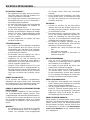 5
5
-
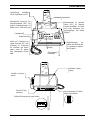 6
6
-
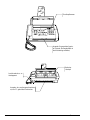 7
7
-
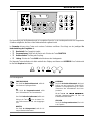 8
8
-
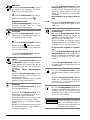 9
9
-
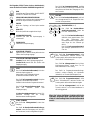 10
10
-
 11
11
-
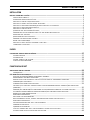 12
12
-
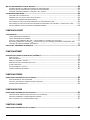 13
13
-
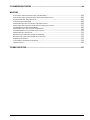 14
14
-
 15
15
-
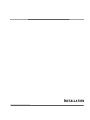 16
16
-
 17
17
-
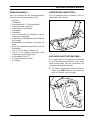 18
18
-
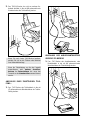 19
19
-
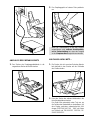 20
20
-
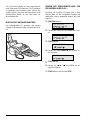 21
21
-
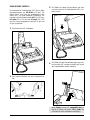 22
22
-
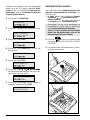 23
23
-
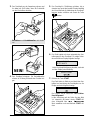 24
24
-
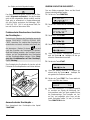 25
25
-
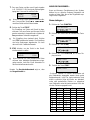 26
26
-
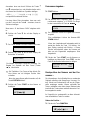 27
27
-
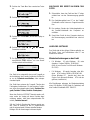 28
28
-
 29
29
-
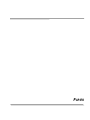 30
30
-
 31
31
-
 32
32
-
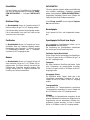 33
33
-
 34
34
-
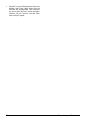 35
35
-
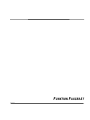 36
36
-
 37
37
-
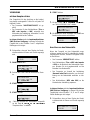 38
38
-
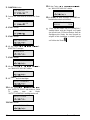 39
39
-
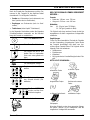 40
40
-
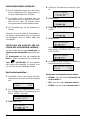 41
41
-
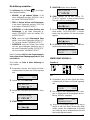 42
42
-
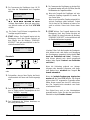 43
43
-
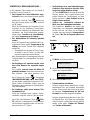 44
44
-
 45
45
-
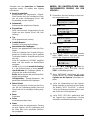 46
46
-
 47
47
-
 48
48
-
 49
49
-
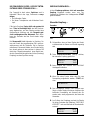 50
50
-
 51
51
-
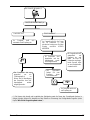 52
52
-
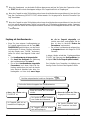 53
53
-
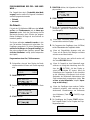 54
54
-
 55
55
-
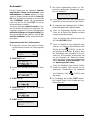 56
56
-
 57
57
-
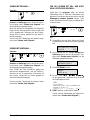 58
58
-
 59
59
-
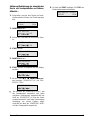 60
60
-
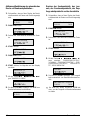 61
61
-
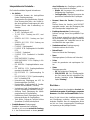 62
62
-
 63
63
-
 64
64
-
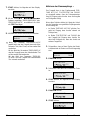 65
65
-
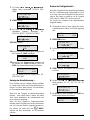 66
66
-
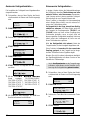 67
67
-
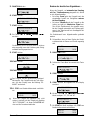 68
68
-
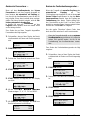 69
69
-
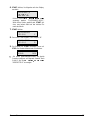 70
70
-
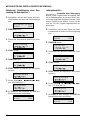 71
71
-
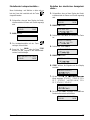 72
72
-
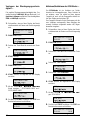 73
73
-
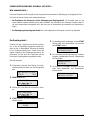 74
74
-
 75
75
-
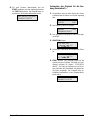 76
76
-
 77
77
-
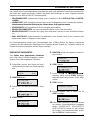 78
78
-
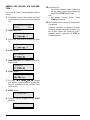 79
79
-
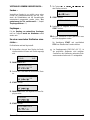 80
80
-
 81
81
-
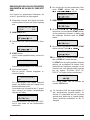 82
82
-
 83
83
-
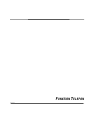 84
84
-
 85
85
-
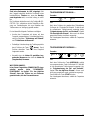 86
86
-
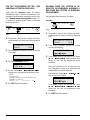 87
87
-
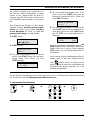 88
88
-
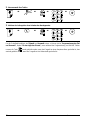 89
89
-
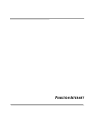 90
90
-
 91
91
-
 92
92
-
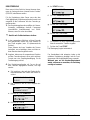 93
93
-
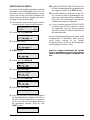 94
94
-
 95
95
-
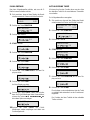 96
96
-
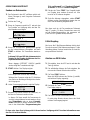 97
97
-
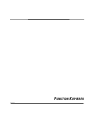 98
98
-
 99
99
-
 100
100
-
 101
101
-
 102
102
-
 103
103
-
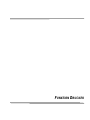 104
104
-
 105
105
-
 106
106
-
 107
107
-
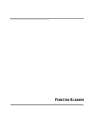 108
108
-
 109
109
-
 110
110
-
 111
111
-
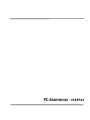 112
112
-
 113
113
-
 114
114
-
 115
115
-
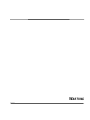 116
116
-
 117
117
-
 118
118
-
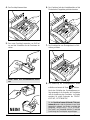 119
119
-
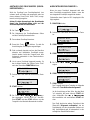 120
120
-
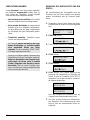 121
121
-
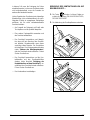 122
122
-
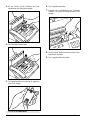 123
123
-
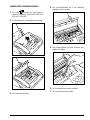 124
124
-
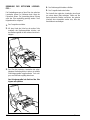 125
125
-
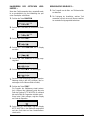 126
126
-
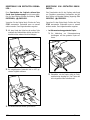 127
127
-
 128
128
-
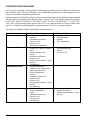 129
129
-
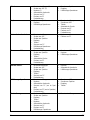 130
130
-
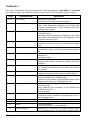 131
131
-
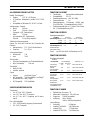 132
132
-
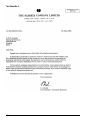 133
133
Olivetti Jet-Lab 600@ Bedienungsanleitung
- Typ
- Bedienungsanleitung
Verwandte Artikel
-
Olivetti Jet-Lab 490 Bedienungsanleitung
-
Olivetti OFX 180 Bedienungsanleitung
-
Olivetti Fax-Lab 310 SMS Bedienungsanleitung
-
Olivetti Fax-Lab 220 Bedienungsanleitung
-
Olivetti Fax-Lab 95 Bedienungsanleitung
-
Olivetti Fax-Lab 470 Bedienungsanleitung
-
Olivetti Fax-Lab 105 Bedienungsanleitung
-
Olivetti Fax-Lab 275 Lidl Bedienungsanleitung
-
Olivetti LAB_M100 Bedienungsanleitung
-
Olivetti fax lab 115 Bedienungsanleitung